Hur gör jag formelresultat permanenta i Excel?
Att göra formelresultat permanent kan förhindra att de ändras när de refererade cellerna ändras. Egentligen kan du ersätta formeln med dess resultat för att göra den permanent. I den här artikeln ger vi dig två metoder för att uppnå det.
Gör formelresultat permanenta med kopiering och inklistring
Ett klick för att göra formelresultat permanenta med Kutools för Excel
Gör formelresultat permanenta med kopiering och inklistring
Du kan ersätta formlerna med resultaten genom att kopiera och klistra in dem som värden. Vänligen gör enligt följande.
1. Välj de formelceller du behöver för att göra dem permanenta och tryck sedan på ctrl + C samtidigt för att kopiera dem.
2. Högerklicka på markeringen och välj sedan Värden från avsnittet Klistra in alternativ i högerklicksmenyn. Se skärmdump:
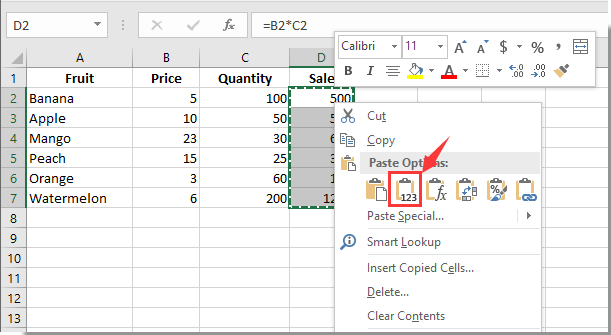
Nu ersätts formlerna i markerade celler med motsvarande resultat omedelbart.
Ett klick för att göra formelresultat permanenta med Kutools för Excel
Egentligen kan du använda Till faktiskt nytta av Kutools för Excel för att göra formelresultat permanenta med bara ett klick.
Innan du ansöker Kutools för ExcelBer ladda ner och installera det först.
1. Markera cellerna med formelresultat som du behöver för att göra dem permanenta och klicka sedan Kutools > Till faktiskt. Se skärmdump:
Då ersätts alla formler i markerade celler med motsvarande resultat på en gång.

Om du vill ha en gratis provperiod (30 dagar) av det här verktyget, klicka för att ladda ner den, och gå sedan till för att tillämpa operationen enligt ovanstående steg.
Bästa kontorsproduktivitetsverktyg
Uppgradera dina Excel-färdigheter med Kutools för Excel och upplev effektivitet som aldrig förr. Kutools för Excel erbjuder över 300 avancerade funktioner för att öka produktiviteten och spara tid. Klicka här för att få den funktion du behöver mest...

Fliken Office ger ett flikgränssnitt till Office och gör ditt arbete mycket enklare
- Aktivera flikredigering och läsning i Word, Excel, PowerPoint, Publisher, Access, Visio och Project.
- Öppna och skapa flera dokument i nya flikar i samma fönster, snarare än i nya fönster.
- Ökar din produktivitet med 50 % och minskar hundratals musklick för dig varje dag!
